

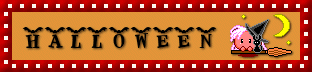
Per realizzare questo lavoro tutorial abbiamo usato PSPX2 e Animation Shop.
Esiste anche una versione preparata con PSP7 che puoi trovare a questo link:
Blinkie - PSP7
Materiale occorrente:
|
Font KR Batty (per l'uso vedi Malizia 07>Utilizzare i fonts) |
|
|
Base blinkie |
|
|
Immagine Streghetta |
Porta con te il segnaposto.
Ti aiuterÓ a seguire meglio il tutorial.
![]()
Script da Dynamic Drive
Apri l'immagine Base blinkie, vai su Finestra>Duplica e chiudi l'originale.
Premi F8 per far aprire la finestra Livello.
Attiva, disattiva e seleziona come da esempio:

Prendi la Bacchetta magica:

Nella barra delle Opzioni, se non la vedi premi F4, imposta come segue:
![]()
e clicca nella parte nera del bordo per selezionare:
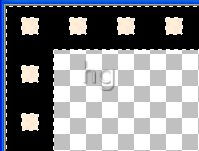
Prendi lo strumento Riempimento:
![]()
Nella finestra Materiali, se non la vedi premi F6, imposta come ProprietÓ primo piano
il colore #C21212:
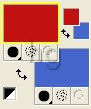
(vedi il tutorial Impostare un colore pieno)
Clicca con il tasto sinistro del mouse sulla parte nera per colorarla di rosso.
Vai su Effetti>Effetti 3D>Smusso a incasso e imposta come segue:
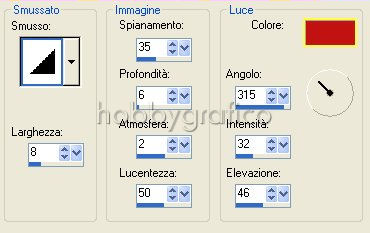
N.B. Il colore della Luce deve essere lo stesso del
la casella ProprietÓ primo piano: #C21212.
Vai su Selezioni>Deseleziona.
Attiva, disattiva e seleziona come da esempio:

Ripeti i passaggi, mantenendo le precedenti impostazioni, per selezionare, colorare
e applicare l'effetto Smusso a incasso anche a questo livello.
Vai su Selezioni>Deseleziona.
Attiva, disattiva e seleziona come da esempio:

Ripeti i passaggi, mantenendo le precedenti impostazioni, per selezionare, colorare
e applicare l'effetto Smusso a incasso anche a questo livello.
Vai su Selezioni>Deseleziona.
Vai su Livelli>Nuovo livello raster e clicca OK nella finestra che si apre.
Vai su Livelli>Disponi>Porta sotto in modo da avere i livelli come da esempio:
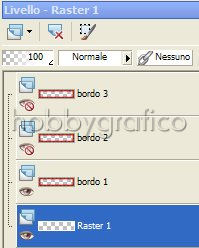
Prendi lo strumento Riempimento e imposta come ProprietÓ
primo piano il colore #E2973E:
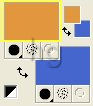
Clicca sulla tela per colorarla.
Apri l'immagine Streghetta, vai su Modifica>Copia, clicca sulla tela e vai su
Modifica>Incolla come nuovo livello.
Vai su Effetti>Effetti 3D>Sfalsa ombra e imposta come segue:
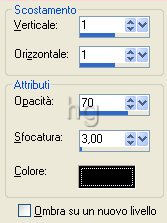
Digita M per attivare lo strumento Sposta.
Posizionati sulla streghetta e, tenendo premuto il tasto sinistro del mouse,
spostala a destra:

Clicca sullo strumento Testo ![]() .
.
Nella finestra Materiali imposta il colore Nero come ProprietÓ sfondo:
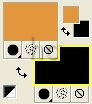
Nella barra delle Opzioni imposta come segue:
![]()
Clicca sulla tela, nella finestra Immissione testo digita il testo e clicca su Applica.
Posizionati sul testo e, quando compare il simbolo dello strumento Sposta ![]() , sistemalo
, sistemalo
correttamente:

Applica l'effetto Sfalsa ombra mantenendo le precedenti impostazioni.
Vai su Selezioni>Deseleziona.
Attiva, disattiva e seleziona come da esempio:

Vai su Livelli>Unisci>Unisci visibile.
Vai su Livelli>Duplica e duplica 2 volte.
Attiva, disattiva e seleziona come da esempio:

Vai su Livelli>Unisci>Unisci visibile.
Attiva, disattiva e seleziona come da esempio:
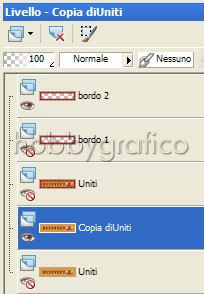
Vai su Livelli>Unisci>Unisci visibile.
Attiva, disattiva e seleziona come da esempio:
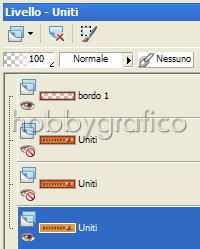
Vai su Livelli>Unisci>Unisci visibile.
Riattiva tutti i livelli:

Premi F12, nella finestra Salva con nome nomina il file, scegli il
formato PSP Animation Shop:
![]()
e clicca su Salva.
Riapri il lavoro con Animation shop.
Premi F12, nella finestra Salva con nome nomina il file, scegli il formato gif
e clicca su Salva.
Esegui la procedura di salvataggio accettando tutte le impostazioni
delle finestre che si aprono.

Se incontri dei problemi puoi scrivere a